今日はBodhi Linuxが新しいバージョン5.1.0をリリースしたので早速使ってみます
Bodhi LinuxはUSA(アメリカ合衆国)発のUbuntuベースのディストリビューションです デスクトップ環境に超軽量なMoksha (Enlightenment)を採用しているので、超軽量と言ってもいいくらい軽量なディストリビューションです
アーキテクチャは32bit・64bitとありますが、新しいバージョンは現在64bitのみのリリースなので、今回は64bit版を使います
今回はWindows Vista世代のパソコンのVAIO TypeCにインストールしてみたいと思います
Bodhi Linux 5.1.0 64bit

| Release | 2020.03.23 |
| Type | Linux |
| Based on | Debian, Ubuntu |
| Package Management | dpkg |
| Architecture | i686, x86_64 |
| Desktop | Moksha (Enlightenment) |
ダウンロード
VAIO TypeC VGN-C90HS

| CPU | Core 2 Duo プロセッサー T7200 |
| RAM | DDR2 SDRAM、DDR2 667対応 2GB |
| Graphics | NVIDIA GeForce Go 7400 GPU |
| STORAGE | HDD 80GB |
| IEEE802.11a/b/g | |
| ※キーボードが壊れて無いので、USB外付けを使用 |
Live BootできるUSBメモリの作成
パソコンからUSBメモリを使ってLinuxを起動できるUSBメモリを作成します Windows・Mac・Linuxを使っての作成方法は下記記事を参考にしてください



USBメモリを使って起動
USBメモリを使っての起動は、Bios画面のBootメニューで一番に起動するデバイスを、USBメモリを選択します そして再起動します
この画面が現れます そのまま[Enter]キーを押し起動させます

起動しました 起動後の挙動は至って軽快 6.5★★★☆☆ 現役即戦力感というか、いい感じで使えそうです

Wi-Fiを設定
Wi-Fiを設定します パネル右側の扇形のネットワークのアイコンをクリックすると下記の様に接続できるSSIDが表示されます 接続するSSIDを選択します

ウィンドウが開き選択したSSIDのPasswordを入力します 問題が無ければこれでWi-Fiに接続します

インストール
インストーラーを起動します 左側より使用する言語を選択します

キーボードレイアウトを選択します 日本で売っているWIndows系のパソコンは下記で大体OKです

インストール中にアップデートや追加メディアフォーマット等のインストールする場合はチェック入れます スペックや容量に余裕のある方はチェックした方がいいですね
※この時点でWi-Fiに接続していない場合、Wi-Fiの接続設定の画面が開きネット接続を促します

インストールするHDDデバイスのインストール方法を選択します
このパソコンには先日インストールしたLMDE4が入っていて、それを残して他の空いているパーティションにインストールするので「それ以外」を選択します

sda1にはLMDE4が入っているので、空いているsda3を選択し編集します 編集は特別な設定が無い限り下記でOKです ここで[インストール]をクリックでインストール開始しますので、しっかり確認の上[インストール]をクリックしてください

地域を選択します 地図上をクリックで表示されます

ユーザー情報を入力します ※自分は自動ログインを選択していますが、セキュリティ的に問題が有るのでお勧めできません

色々と入力している間にインストールが進んでいます

インストールは15分前後で終了します パソコンのスペックで、その時間は前後します
インストール終了後は下記メッセージが表示され、シャットダウンしUSBメモリを抜いてインストール終了です

起動
パソコンの電源を入れ起動します 起動しました 日本語でインストールしましたが、デスクトップ周りは日本語化が不十分ですね


デスクトップ
Bodhi Linuxはパネル下に設置 左ダブルクリック実行 右クリック無しの設定です
パネルアイテム 左側

①メニューランチャー
Bodhi Linuxのメニューランチャーはシンプルで使いやすいです

②Web
Bodhi LinuxのウェブブラウザはWebです かなりの軽量ブラウザでCore2Duoのパソコンでも機敏に動作します

③Bodhi Appcenter
その名のごとくアプリセンターです

④Terminl
ターミナルエミュレーターのTerminalです

⑤ファイルマネージャー
軽量高機能なPCManFMです

パネルアイテム 右側

⑥入力メソッドの設定
日本語入力の入力メソッド及びMozcの設定です
⑦ボリュームコントロール
音量調節です
⑧ClipBoard
コピーした語句を保存管理し再度ペースト可能にするツールです
⑨Vitual Desktop Settings
ワークスペーススイッチャーの設定です

⑩日時
クリックでカレンダーが表示されます

⑪ セッションのオプション
システムのシャットダウン等のメニューです

デスクトップ上の左クリックメニュー
デスクトップ上の左クリックメニューです Bodhiではメニューランチャーになっています

デスクトップの壁紙設定
デスクトップの壁紙設定はメニューランチャーのSettings→Wallpaperです


システムツール
Settings
各種設定ツールのSettingsです

Synapticパッケージマネージャ
アプリ管理ツールの定番Synapticパッケージマネージャです GUI操作にてアプリをインストールできるツールです

日本語入力
日本語入力は入力メソッドFcitxとMozcが予めインストールしてあるので、特に設定する事無く使えます

詳細設定したい方は下記場所かパネルの入力メソッドをクリックで出来ます

アプリケーション
Bodhiのアプリは必要最低限です
インターネットはウェブブラウザのみ メールクライアント・トレント・FTPツール等は必要に応じてインストールします

グラフィックスも編集・ビューア等のツールは無し

サウンドビデオはPhlseAudioのツールのみ

ここまで来ると無駄なアプリは入っていません感が強く、ある意味素晴らしいです Bodhiの名のごとく、悟りの境地の状態を現すのでしょうか
因みにAudaciousは追加でインストールしました
あとがき
Bodhi Linux 5.1.0 64bitはCore2Duoを積んだVAIO TypeCで軽快に動作し、比較的快適に使うことができました
バンドルされているアプリが少ないので、OSを自分色で構築したい方にはお勧めのディストリビューションです Moksha (Enlightenment)のデスクトップ環境は、Windows系を使ってきた方は違和感を感じ少々使いづらい環境ですが、そんなに難しくないので時間が解決してくれると思います

自分的にはBodhi Linux 5.1.0は64bit版よりか、32bitの方が興味津々でリリースが待ち遠しいです
何故かって ・・・自分にはTypePがあるからです








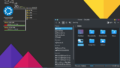
コメント